Eliberează spațiu pe ssd, revizuire și testare
Mai mult capacitate folosind NTFS-compresie
Până de curând, inundațiile din Thailanda, care au afectat puternic furnizarea de hard disk-uri, le puteți cumpăra în volum de 2 TB pentru aproximativ 80 $ (în funcție de model și de producător). Utilizatorii obișnuiți această sumă poate părea de prisos, dar cei care au o mare colecție de filme, se umple destul de repede. Fie că aceasta poate, problema lipsei de spațiu pentru utilizatorii cu unități mari este rară.

Cu toate acestea, situația este oarecum diferită pentru fanii de tehnologie în stare solidă. Aceste unități sunt mult mai ușor de a completa datele. Comparativ cu drive-urile mecanice, acestea oferă mult mai puțin volum, făcându-l valoros per gigabyte. De fapt, fiecare gigabyte SSD este literalmente în valoare de mai mult, pentru că el va trebui să plătească mai mult de $ 1, iar costul unității gigabyte obișnuit se măsoară în cenți.
Astăzi, atenția noastră va fi atras de argumente pro și contra de soluții care oferă Microsoft în sistem de operare: funcția de compresie NTFS. Pentru a lucra este necesar să se includă numai, care este destul de convenabil. Dar ce altceva ar trebui să știe despre această funcție?

Laboratorul nostru de testare va încerca să răspundă la următoarele întrebări: cum să activați compresia datelor, în special ceea ce este comprimat și modul în care aceasta afectează funcția de performanță SSD?
Sistemul NTFS 19 ani
La urma urmei, NTFS și a dat alte funcții utile, cum ar fi de logare, care scrie toate modificările în așteptare la fișierele din așa-numitul jurnal, spațiu rezervat în fața punerii lor în aplicare imediată. Acest lucru vă permite să recuperați rapid datele de pe partiții NTFS, în cazul în care operațiunea de scriere este întreruptă de un accident de sistem de operare sau pană de curent. NTFS utilizează, de asemenea, accesul concurent la fișiere și foldere, cotele, zona criptată a discului și cota pentru utilizator, și capacitățile de compresie a datelor vor fi testate astăzi. Înainte de a activa, noi vrem să vă avertizeze cu privire la modul în care funcționează această funcție și modul în care aceasta va afecta sistemul.
NTFS foloseste LZNT1 algoritm (versiunea LZ77) pentru compresia fără pierderi a datelor și clustere de 4096 bytes pentru stocarea datelor. Sistemul comprimă datele de ieșire în blocuri de 16 clustere în trepte de câte 64 KB. În cazul în care sistemul nu poate comprima datele de ieșire ale 16 clustere într-o dimensiune mai mică, NTFS le lasă neschimbate. Dacă LZNT1 algoritm poate comprima blocul de date este de 64 Kbytes 60 Kbytes sau mai puțin, eliberând astfel cel puțin un cluster, cluster este slăbită considerată „rare“ imagine. NTFS ignoră părțile de fișiere care nu conțin informațiile sau care au un volum de 0 bytes. Prin urmare, fișierul comprimat poate consta din clustere comprimate si necomprimate, precum și clustere „rare“.
Schema de comprimare include toate fișierele, dar ca orice alt tip de compresie de fișiere, LZNT1 algoritm nu este eficient în compresia fișierelor care sunt deja comprimate, cum ar fi JPG, AVI și ZIP. Compresia se face la nivelul sistemului de fișiere, astfel încât nu este vizibil la nivelul aplicației. Cu cât rula Windows și aplicațiile sale, cât este mai mică diferența dintre fișiere comprimate și necomprimate.
Avantaje: este evident că cel mai mare avantaj NTFS-compresie - se economisește spațiu. Proprietarii de SSD mici va fi deosebit de fericit despre fiecare megabyte suplimentar. Creșterea de compresie și reducerea dimensiunii atașamentului este de a crește viteza de citire și scriere (cel puțin în teorie, deoarece mai puține date este scris și citit).
Este de remarcat încă un factor: segmentele NTFS-compresie de 64 kB este puternic fragmenta datele sunt deosebit de ușor de a comprima fișiere, deoarece acestea vor fi asociate cu clustere „rare“. Este ușor de a arăta de exemplu: date Microsoft în medie, blocuri de date NTFS-compresie de 64 Kbytes generează un cluster „rare“. Împărțind Capacitatea 20GB a sistemului de fișiere pe segmentele 64 Kbytes generează 327680 clustere „rare“. Acest lucru este valabil mai ales pentru hard disk-uri, SSD suferă mai puțin, pentru că timpul lor de acces este atât de scăzută încât fragmentarea nu este cea mai mare problema lor.
Configurarea și testarea
Cât de mult efect NTFS-compresie asupra performanțelor sistemului, echipat cu un SSD? Știm deja că tehnologia SandForce utilizează compresie pentru a obține rezultate bune, așa că vrem să testeze unitatea care nu se bazează pe compresie. Am luat una din noua unitate Samsung Seria 830 și a comparat performanțele sale cu și fără compresie.
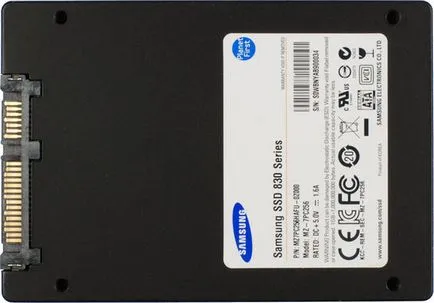

NTFS-compresiune în practică
NTFS-compresie este inclus doar câteva click-uri. În Windows Explorer, deschideți meniul contextual pentru orice unitate sau dosar, faceți clic pe Proprietăți, și în fereastra următoare, selectați „comprima această unitate pentru a economisi spațiu“ ( „Comprimare această unitate pentru a economisi spațiu pe disc“) sau „Comprimare conținutul pentru a economisi spațiu pe disc“ ( „Comprimare conținutul pentru a economisi spațiu pe disc“). Tot ce se poate întoarce pur și simplu opțiunea anulată.
După ce selectați volumul sau dosarul, procesul de compresie va porni automat în fundal. Windows va raporta o eroare atunci când nu se poate comprima fișierul. Apoi, va trebui să aleagă: să încerce să comprima din nou fișierul (care din nou va duce la aceeași eroare), pentru a anula sau de a ignora mesajul. Datorită numărului mare de erori în secțiunea de compresie, am decis să aleagă opțiunea a patra: pentru a ignora toate eroare ulterioare. Frecvența acestor mesaje depinde de directorul selectat. Pentru Windows dosar și subfolderele sale, acestea apar foarte frecvent, indicând faptul că fișierele de sistem nu sunt supuse NTFS-compresie.
După NTFS-compresie este finalizată, fișierul comprimat este afișat în albastru, astfel încât este ușor să se facă distincția între fișierele și folderele necomprimate.
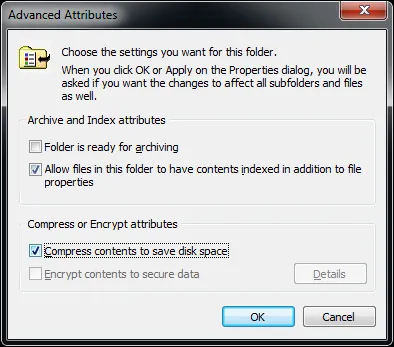
aplicațiile necomprimate instalate pe SSD nostru de test ocupă 70,9 GB de spațiu pe disc. În schimb, pentru a selecta dosare individuale, am stors doar o secțiune, astfel încât spațiul ocupat a scăzut până la 58,4 GB (minus 17,8%), eliberând 12,5 GB, în doar câteva clicuri distanță.
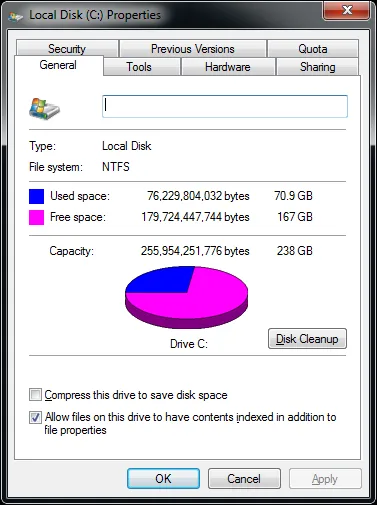
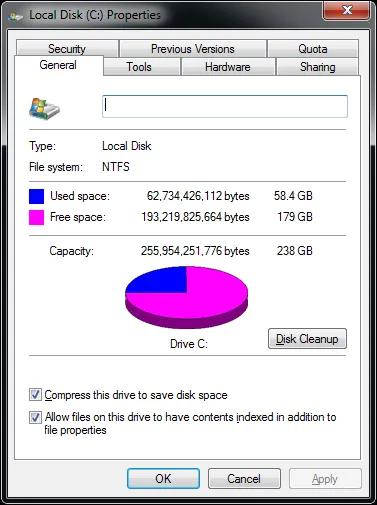
Dacă vom compara densitatea NTFS-compresie cu alte instrumente, este destul de scăzut, care, la rândul său, are un efect pozitiv asupra sarcinii procesorului. Instrumente cum ar fi 7-Zip se comporta mai agresiv pentru a obține un raport de compresie ridicat. De exemplu, tabelul de mai jos arată gradul de compresie a celor trei foldere utilizând 7-Zip.
Secvențială de citire / scriere (CrystalDiskMark)
Cu NTFS-compresie Samsung performanță unitate inclusă în datele de citire secvențială scade ușor. Cu toate acestea, înregistrarea pierderea este evidentă. Ca rezultat al fragmentării în timpul compresiei datorită clusterelor „rare“ nu sunt puternic influențate de performanța, deși diferența este evidentă.
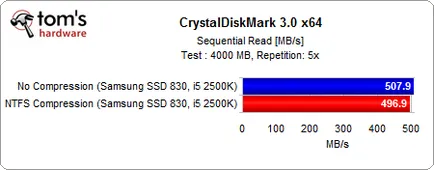

Aleatoare Citire / Scriere 4 KB (CrystalDiskMark)
Trecerea la NTFS-compresie nu afectează procesul.
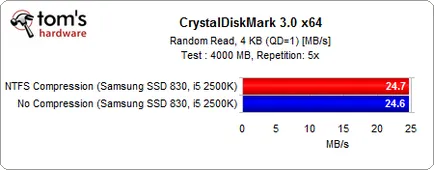
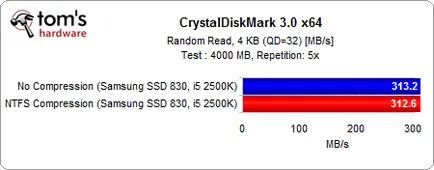
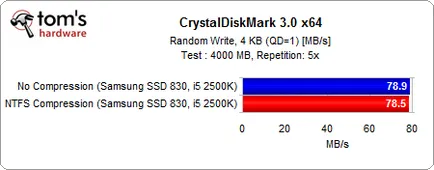
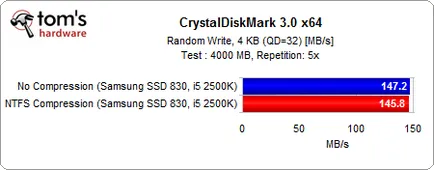
citire aleatorie / scriere 512 Kbytes (CrystalDiskMark)
NTFS-compresie prevede o creștere semnificativă a performanței, atunci când înregistrarea aleatorie a 512 blocuri kB. Cu toate acestea, în îmbunătățirea lectura este operațiunile abia vizibile.
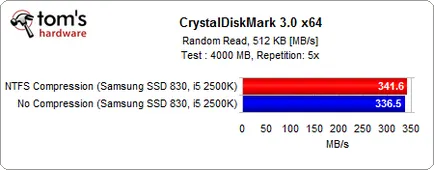
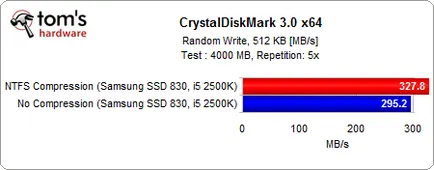
Lansa aplicații, pornire și oprire pentru Windows
În medie, NTFS-compresie adaugă o secundă pentru programele de începere.
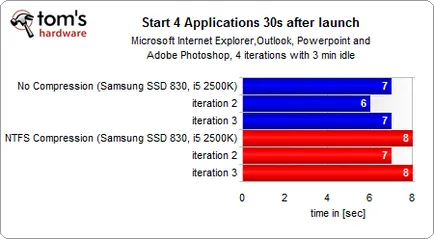
În timp ce pornirea Windows cu inclus NTFS-compresie se produce ușor mai rapid proces de închidere a sistemului durează mult mai mult timp, adăugând aproximativ patru secunde.
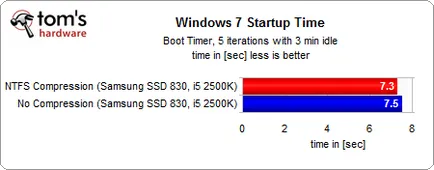

PCMark 7 confirmă faptul că încorporarea NTFS-compresie duce la o creștere a vitezei de încărcare de jocuri și aplicații, dar în aproape toate celelalte discipline plumb sau mici, în comparație cu sistemul sub presiune non-driven, sau rezultatele de mai jos. Prin urmare, rezultatul global nu oferă o imagine completă.
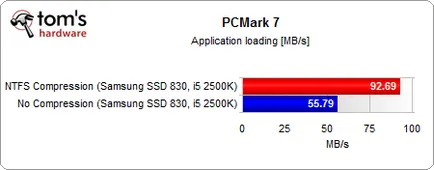
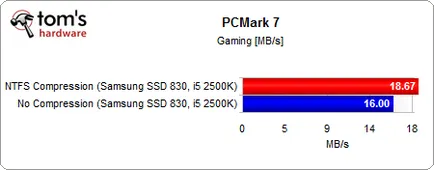
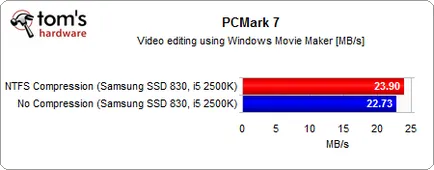
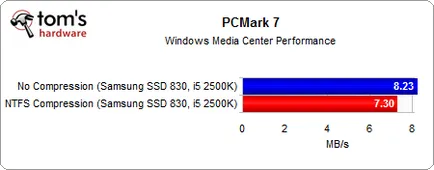
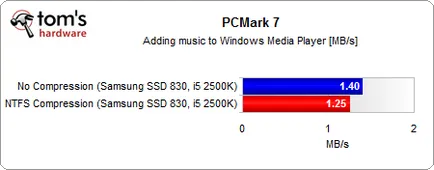
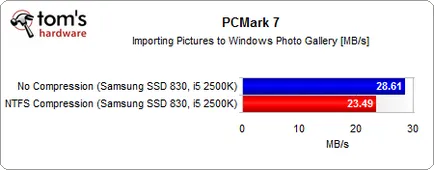
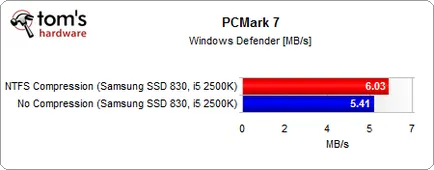
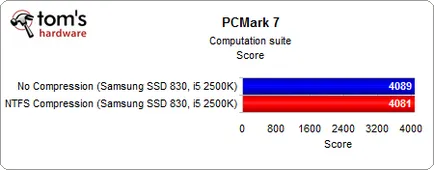
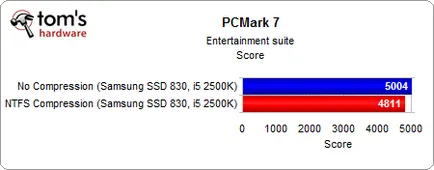
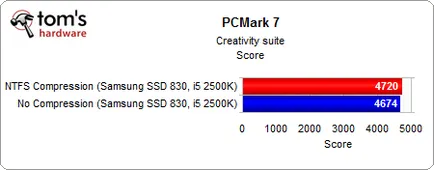
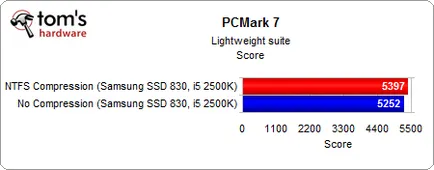
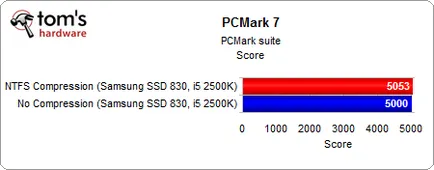
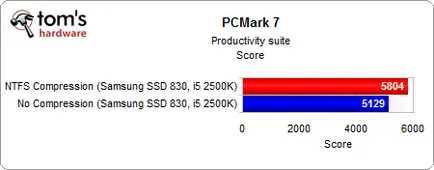
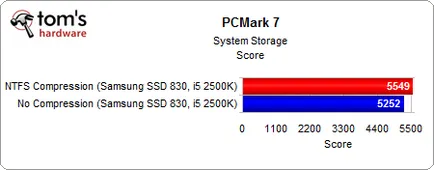
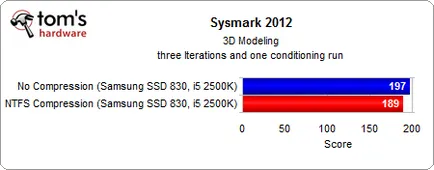
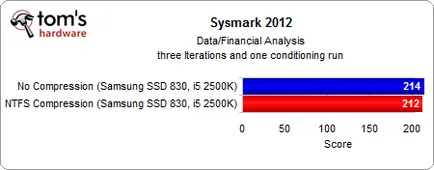
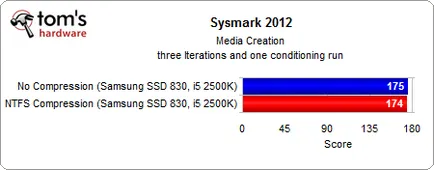
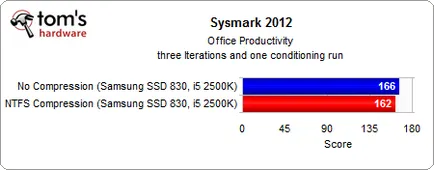
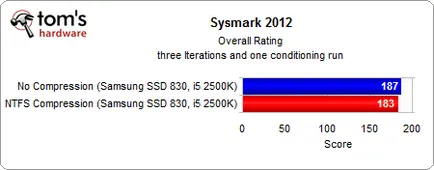
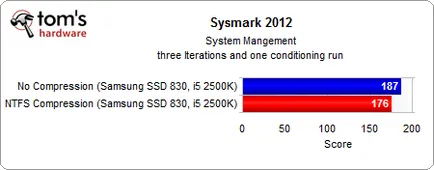
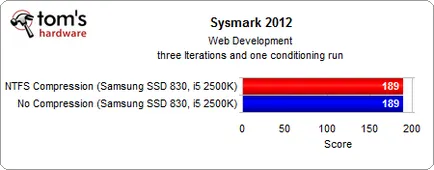
Fie pentru a comprima datele de pe SSD-ul?
activarea NTFS-compresie dă rezultatul pe computere de înaltă performanță, cu procesor rapid multi-core, deoarece este posibil să se stoarce mai mult spațiu pe SSD, fără o pierdere semnificativă de performanță. Comparație cu instrumente puternice, cum ar fi 7-Zip a arătat că NTFS-compresie se comportă mai puțin agresiv și exclude fișiere critice de sistem Windows. Astfel, nu este proiectat pentru a stoarce cât mai mult posibil orice informații disponibile.
Cu toate acestea, această abordare determină o sarcină CPU moderat. Membrii a două moderne și quad CPU, cel mai probabil, nu se va observa încărcarea suplimentară a funcției de compresie este activată. Dar, din cauza naturii productivitate scăzută de laptop-uri, nu vă putem promite că va fi, de asemenea, pe sistemele mobile. În funcție de echipamentul, compresie poate afecta atât viteza sistemului, iar rata de descărcare a bateriei, datorită încărcării crescute pe procesor.

În ciuda creșterii moderate, NTFS-compresie într-adevăr eliberează spațiu, astfel încât este necesar pentru SSD. Pe sistemul nostru de test ne-a dat la fel de mult ca 12,5 GB. Și este foarte mult, mai ales pentru SSD mai mici. Dacă vorbim doar despre SSD de 60 și 100 GB, 10 GB - mult. Proprietarii de SSD în vrac, de asemenea, ar trebui să se gândească la NTFS-compresie. Mai ales dacă aveți un procesor mai rapid, nu există nici un motiv să nu-l includă.
Numărul de spațiu eliberat depinde de tipul de date pe care le stoarce. Cele mai multe fișiere media sunt deja comprimat, așa că mulți dintre ei nu vor primi. Cu toate acestea, comprimarea acestor fișiere ca jurnalele de server și fișiere Excel va elibera o mulțime de spațiu pe disc.
Este demn de menționat un lucru mai mult. Informațiile sunt comprimate pe zbor necesită mai multe cicluri de scriere pe SSD, decât fără compresie. Acest lucru poate afecta negativ durabilitatea unității. Noi nu vorbim despre mare SSD, pe de altă parte, modele cu o capacitate mai mică de memorie au un nivel mai scăzut de durabilitate. Astfel, NTFS-compresie pot afecta în mod semnificativ viața lor.